07 Maart 2022 • Geliasseer by: Gereelde telefoonwenke • Bewese oplossings
As jy jou rekenaarskerm doeltreffend wil opneem, is 'n ander aantal skermopnamesagteware en aanlyn skermopnemers beskikbaar vir gebruik. Die tipe opnameprogram wat jy kies, sal afhang van jou voorkeure en die taak op hande. Wat u in gedagte moet hou, is die feit dat ons die aanlyn skermopnemer en die skermopnamesagteware het. Alhoewel beide hierdie programme funksioneer deur dieselfde taak te doen; beide van hulle verskil baie van mekaar.
Die aanlyn skermopnemer, byvoorbeeld, is 'n aanlynprogram wat jou skerm aanlyn opneem sonder dat dit nodig is om enige ekstra toepassings of lanseerders af te laai. Aan die ander kant is 'n skermopnamesagteware anders as die aanlynopnemer omdat dit vereis dat jy 'n eksterne sagteware aflaai vir skermopnamedoeleindes.
Alhoewel beide hierdie programme dieselfde take verrig, is die skermopnamesagteware beter as die aanlynskermopnemer. Ek skryf dit toe aan die feit dat aanlynprogramme maklik kan flop in vergelyking met 'n robuuste skermopnamesagteware.
Met 'n program soos iOS Screen Recorder , kan jy verskillende lêers op jou eie gerief opneem, redigeer, stoor en deel. Ook, hierdie sagteware gee jou nie tydsbeperking wanneer dit kom by die opname van jou lêers in vergelyking met aanlyn skermopnemers nie.

iOS-skermopnemer
Neem maklik die skerm van jou iPhone XS (Max) / iPhone XR / iPhone X / 8 (Plus)/ iPhone 7 (Plus)/ iPhone6s (Plus), iPad of iPod op.
- Eenvoudig, veilig en vinnig.
- Spieël en neem mobiele spel op 'n groter skerm op.
- Neem programme, speletjies en ander inhoud vanaf jou iPhone op.
- Voer HD-video's uit na jou rekenaar.
- Ondersteun beide tronk- en nie-jailbroken toestelle.
-
Ondersteun iPhone XS (Max) / iPhone XR / iPhone X / 8 (Plus)/ iPhone 7 (Plus)/ iPhone6s (Plus), iPhone SE, iPad en iPod touch wat iOS 7.1 tot iOS 12 loop.

- Bevat beide Windows- en iOS-weergawes.
- Deel 1: FotoFriend Video Booth
- Deel 2. Toolster Video-opnemer
- Deel 3: ScreenToaster
- Deel 4: Screencast-O-Matic
- Deel 5: PixelProspector-skermopnemer
Deel 1: FotoFriend Video Booth
FotoFriend Video Booth is 'n gratis aanlyn skermopnemer wat jou die geleentheid bied om jou gunsteling oomblikke op te neem en vas te vang sonder om noodwendig enige eksterne program af te laai. Dit kan ook as 'n Skype-opnemer gebruik word om jou Skype-boodskappe op te neem soos jy wil.
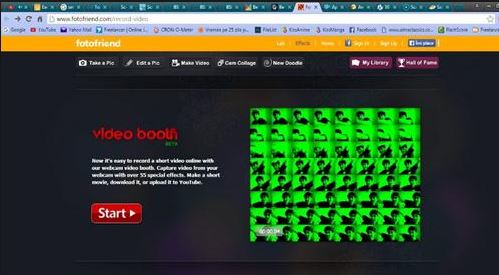
Kenmerke
Voordele
Nadele
Deel 2: Toolster Video-opnemer
Toolster is 'n eenvoudige dog robuuste aanlyn videoskermopnemer waarmee jy jou skerm met jou webkamera kan opneem. Met hierdie aanlynprogram hoef jy nie enige gesofistikeerde toepassings en lanseerders af te laai soos dit met ander skermopnemers is nie.
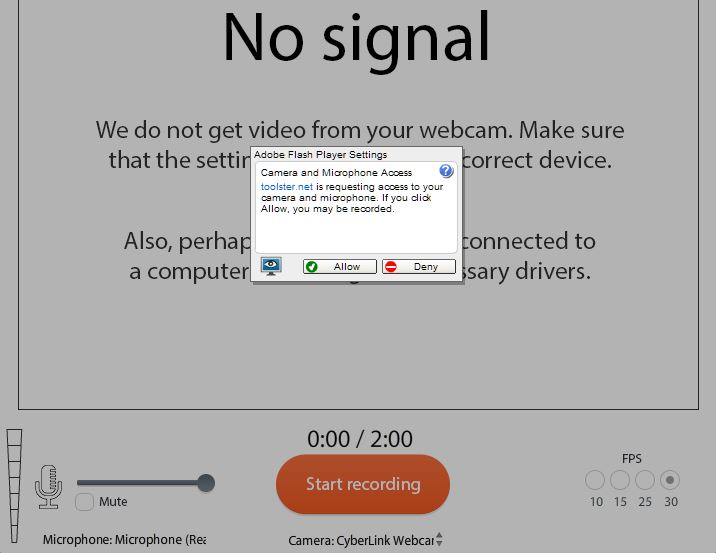
Kenmerke
Voordele
Nadele
Deel 3: ScreenToaster
ScreenToaster is 'n gratis aanlyn skermopnemer en skermuitsaaiprogram waarmee jy al jou opgeneemde video's kan opneem, deel en redigeer.
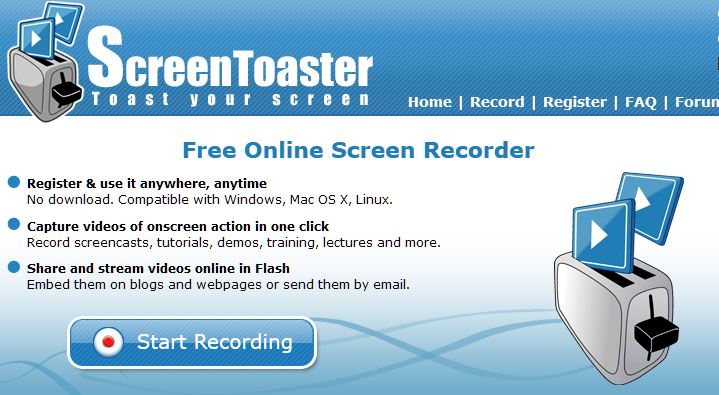
Kenmerke
Voordele
Nadele
Deel 4: Screencast-O-Matic
Screencast-O-Matic is 'n gevorderde aanlyn opnameprogram waarmee jy jou gunsteling video's en prente met 'n enkele klik van 'n knoppie kan opneem.
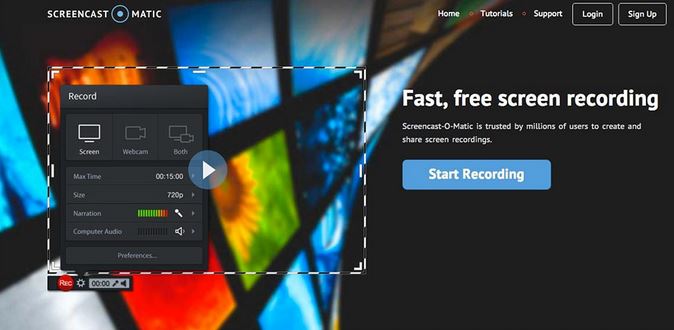
Kenmerke
Voordele
Nadele
Deel 5: PixelProspector-skermopnemer
PixelProspector Screen Recorder is 'n eenvoudige skermopnemer wat geen aflaai of enige soort installasieprosedures vereis nie.
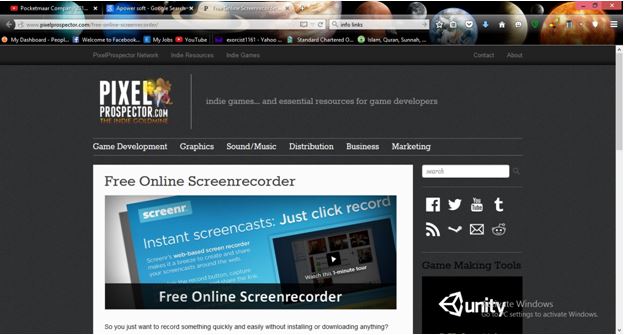
Kenmerke
Voordele
Nadele
Uit die bogenoemde aanlyn skermopnemers is dit duidelik om te sien dat albei op een of ander manier van mekaar verskil. Byvoorbeeld, 'n aanlyn program soos FotoFriend Video Booth kan aanlyn deel van opgeneemde skerms ondersteun terwyl die Toolster Video Recorder jou nie die geleentheid bied om dieselfde te doen nie.
'n Aanlyn-opnemer soos Toolster en Screencast-O-Matic gee jou net 'n maksimum van 2 en 5 opname minute onderskeidelik wat nie genoeg kan wees vir sommige gebruikers nie. Dit is in teenstelling met die gebruik van Dr.Fone wat jou onbeperkte opname tyd bied.
'n Goeie aantal van hierdie video-opnemer-aanlynprogramme gebruik gewoonlik jou webkamera om op te neem. Met die internet wat nie 'n veilige plek was nie, word die veiligheid en privaatheid van jou lêers nie gewaarborg nie. Ons kan nie dieselfde sê wanneer 'n program soos iOS Screen Recorder gebruik word nie .
Sommige van hierdie aanlyn-opnemers vereis dat jy by hulle registreer voordat jy jou skerm opneem; iets wat sommige gebruikers dalk ongemaklik vind. Vir skermopnameprogrammatuur hoef jy nie by hulle te registreer om hul produkte te gebruik nie. Al wat jy nodig het is 'n aflaai soos dit die geval is met Dr.Fone.
Jy mag dalk ook hou van
Skermopnemer
- 1. Android-skermopnemer
- Beste skermopnemer vir selfoon
- Samsung skermopnemer
- Skermrekord op Samsung S10
- Skermrekord op Samsung S9
- Skermrekord op Samsung S8
- Skermrekord op Samsung A50
- Skermrekord op LG
- Android-foonopnemer
- Android-skermopname-toepassings
- Teken skerm op met oudio
- Teken skerm op met wortel
- Oproepopnemer vir Android-foon
- Neem op met Android SDK/ADB
- Android-foonoproepopnemer
- Video-opnemer vir Android
- 10 beste spelopnemer
- Top 5 Oproepopnemer
- Android Mp3-opnemer
- Gratis Android-stemopnemer
- Android-rekordskerm met wortel
- Teken videosamevloeiing op
- 2 iPhone-skermopnemer
- Hoe om skermopname op iPhone aan te skakel
- Skermopnemer vir telefoon
- Skermrekord op iOS 14
- Beste iPhone-skermopnemer
- Hoe om iPhone-skerm op te neem
- Skermrekord op iPhone 11
- Skermrekord op iPhone XR
- Skermrekord op iPhone X
- Skermrekord op iPhone 8
- Skermrekord op iPhone 6
- Neem iPhone op sonder Jailbreak
- Neem op iPhone Audio op
- Skermskoot iPhone
- Skermrekord op iPod
- iPhone-skermvideo-opname
- Gratis skermopnemer iOS 10
- Emulators vir iOS
- Gratis skermopnemer vir iPad
- Gratis sagteware vir rekenaaropname
- Teken spel op rekenaar op
- Skerm video-toepassing op iPhone
- Aanlyn skermopnemer
- Hoe om Clash Royale op te neem
- Hoe om Pokémon GO op te neem
- Geometrie Dash Recorder
- Hoe om Minecraft op te neem
- Neem YouTube-video's op iPhone op
- 3 Skermrekord op rekenaar


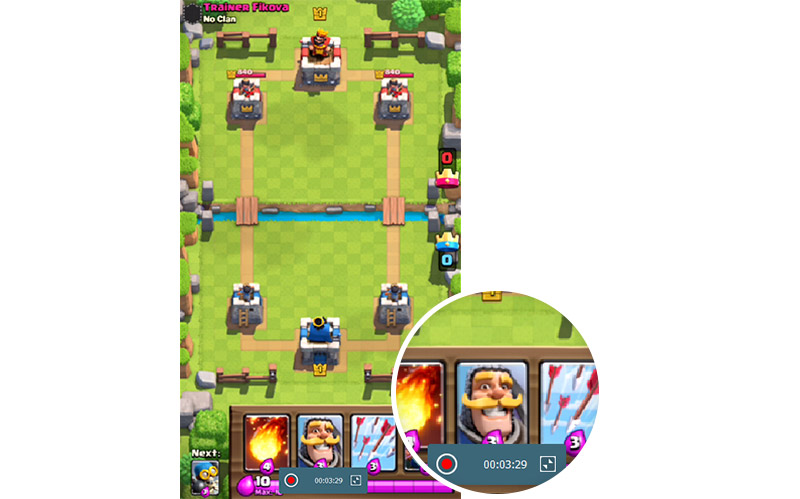

Alice MJ
personeel Redakteur